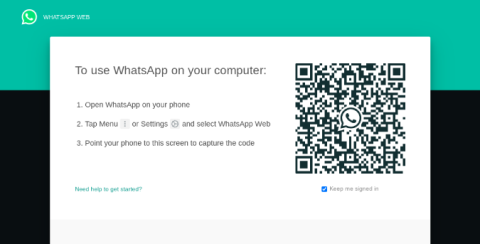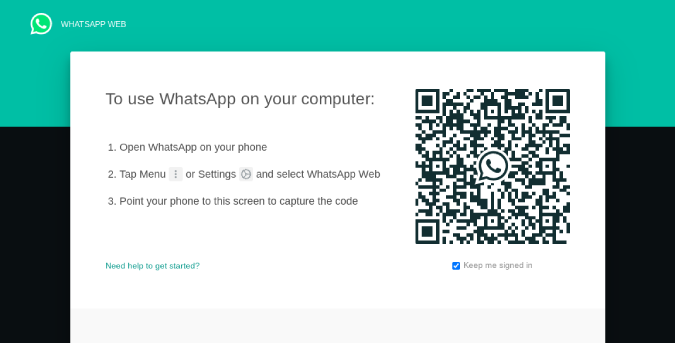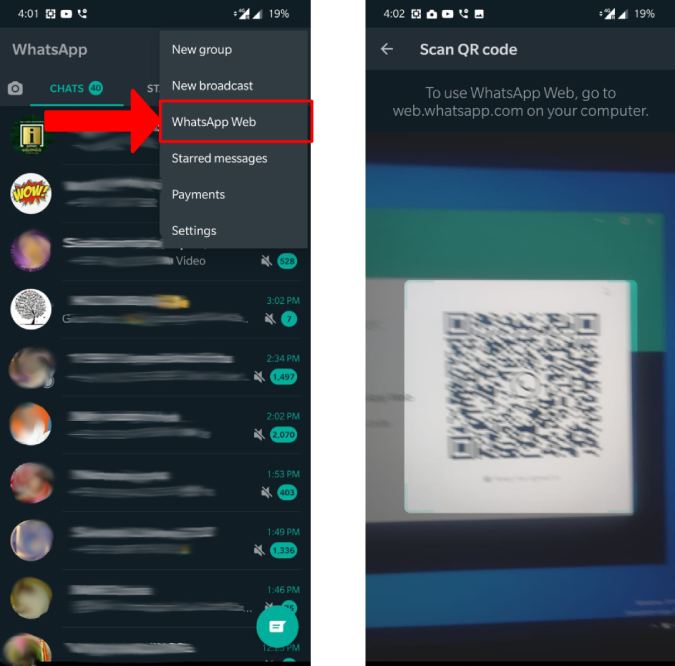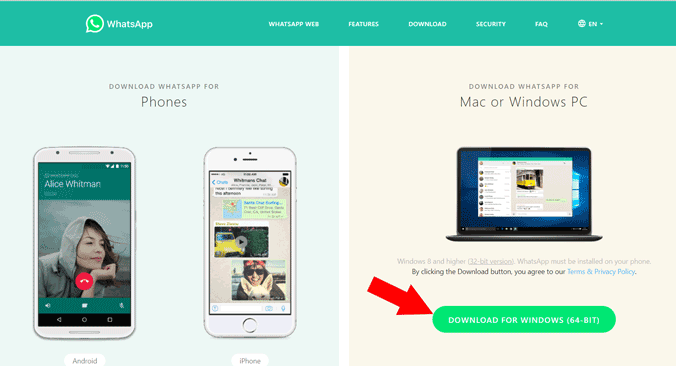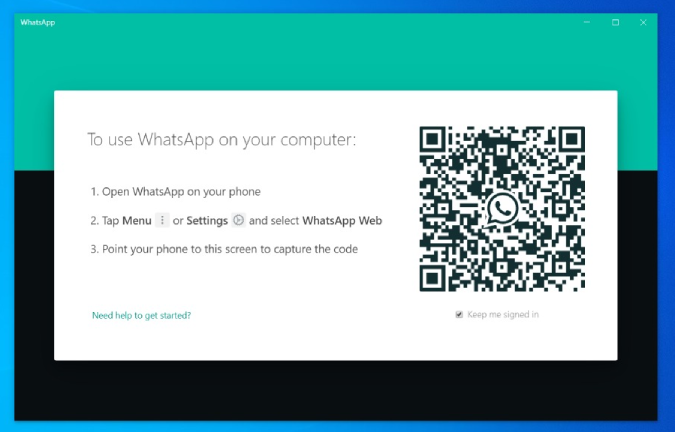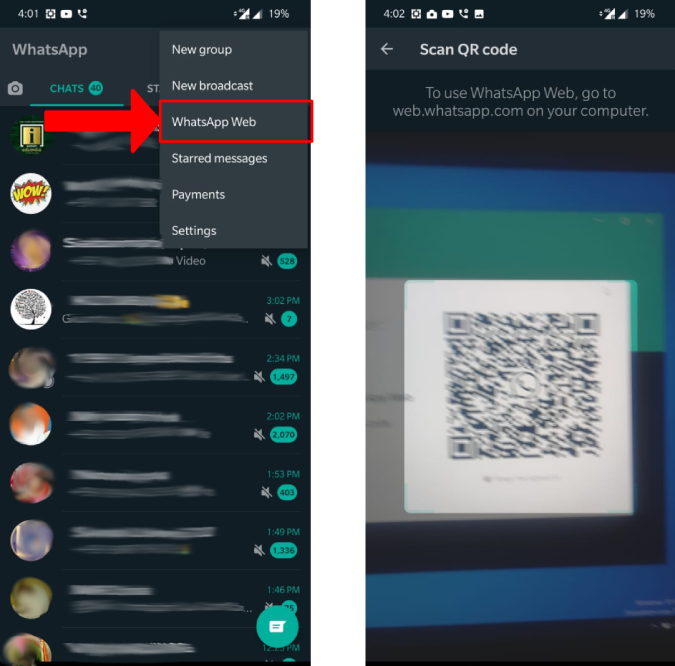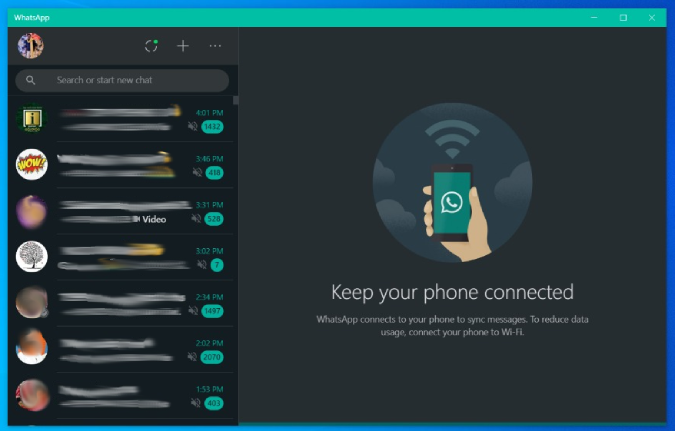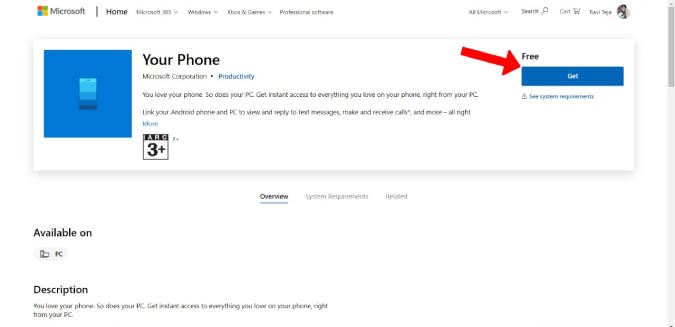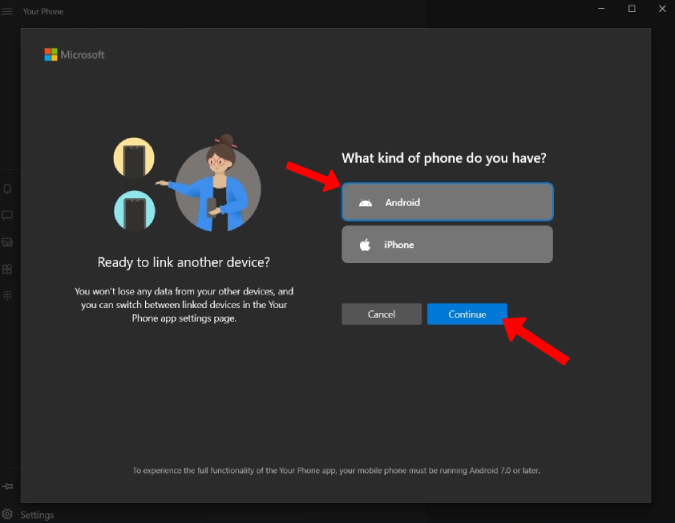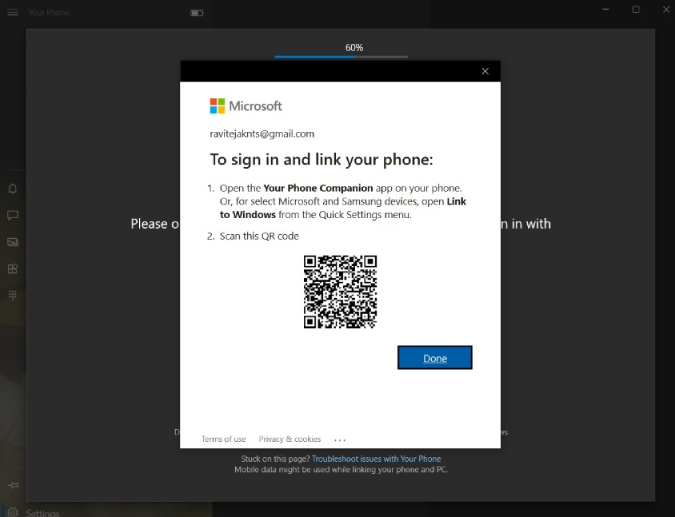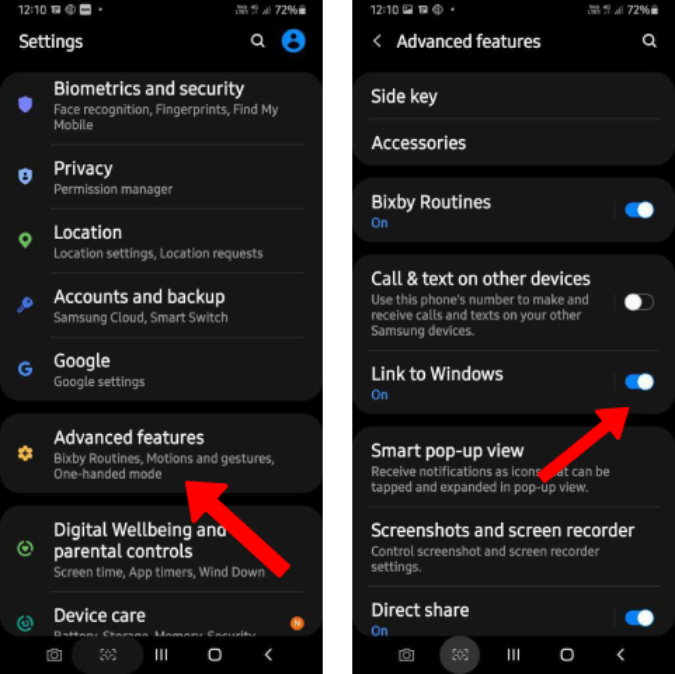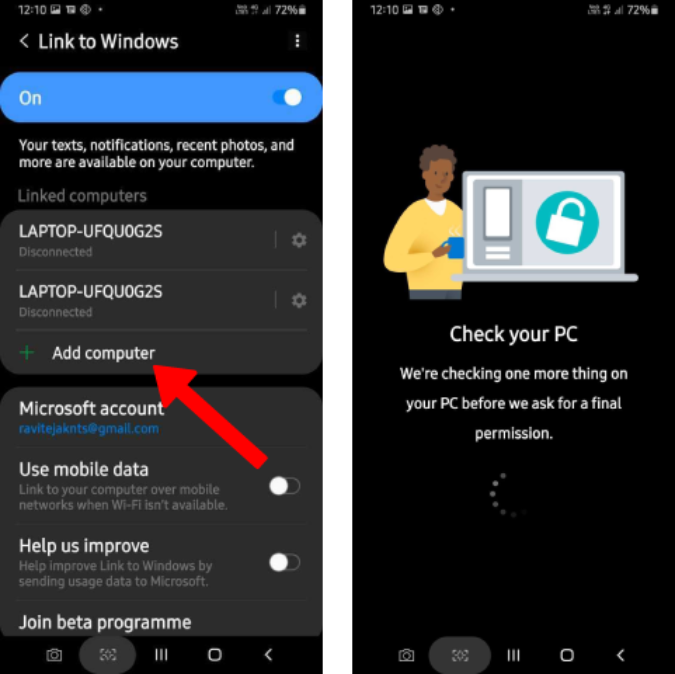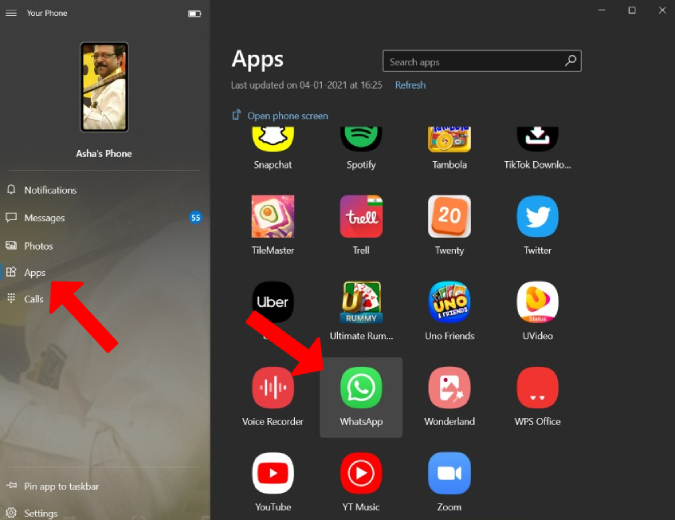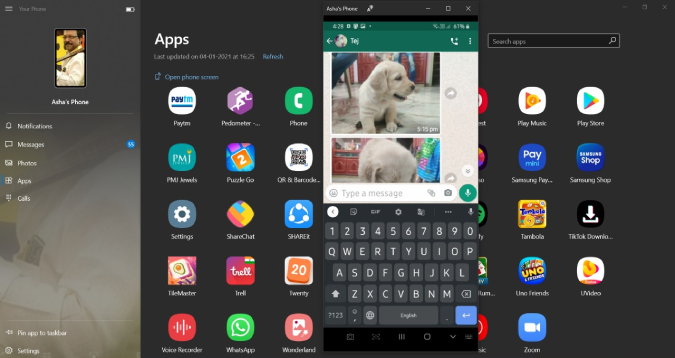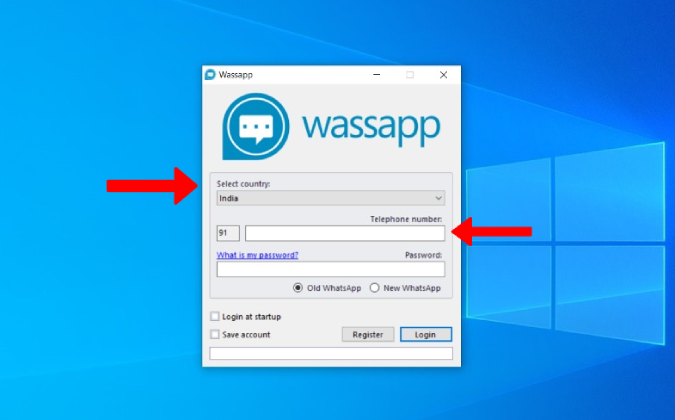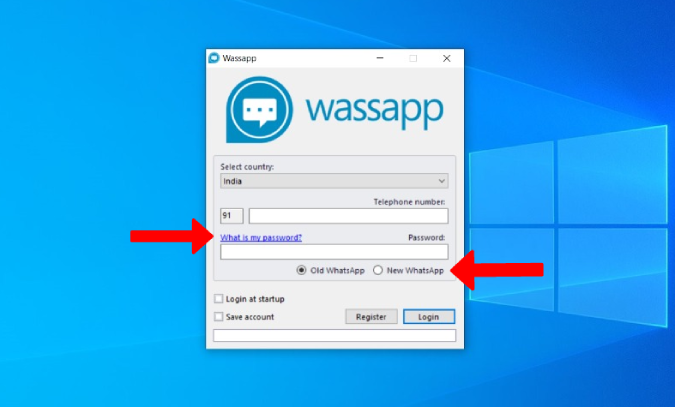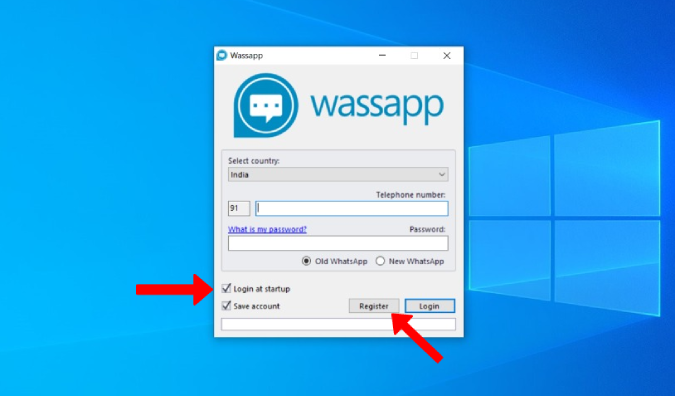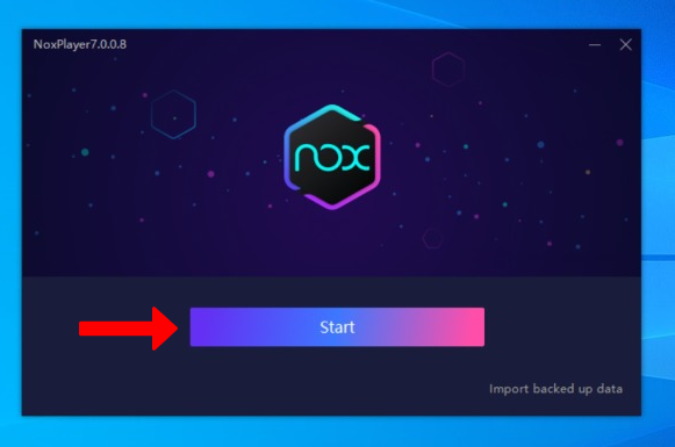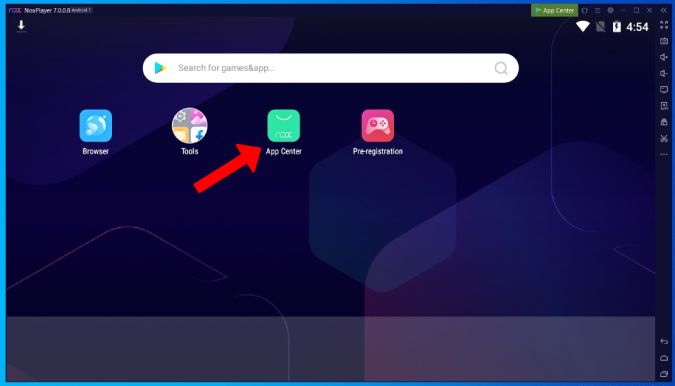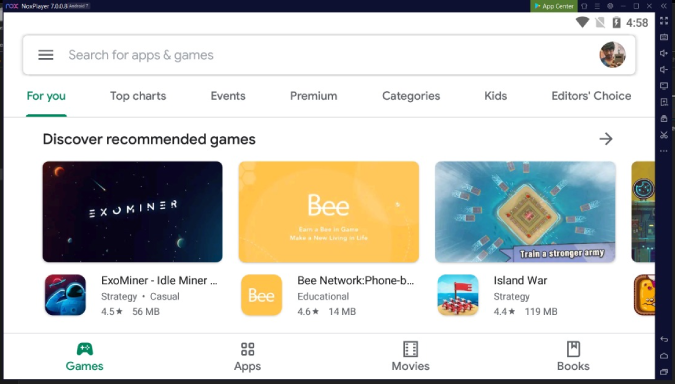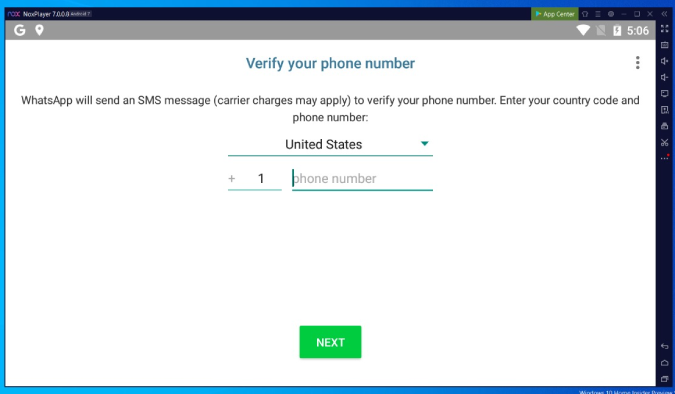Часто мне приходится использовать WhatsApp во время работы на моем компьютере. Использование телефона во время работы — это не только отвлечение, но и неудобное занятие. Если вы находитесь в похожей ситуации и хотите использовать WhatsApp прямо со своего рабочего стола, вот все способы, которые могут помочь вам использовать WhatsApp на ПК.
Начиная с некоторых официальных способов, реализованных самим WhatsApp.
1. Веб-сайт WhatsApp
WhatsApp Web — это наиболее очевидный и простой в настройке способ использования WhatsApp на ПК. Все, что вам нужно, это браузер и подключение к сети. Но помните, что вы не можете создать или использовать отдельную учетную запись WhatsApp с помощью этого метода. Он подключается к вашему телефону и предоставляет вам доступ к вашей учетной записи WhatsApp на ПК.
Откройте браузер и перейдите на web.whatsapp.com . Здесь вы можете увидеть QR-код с флажком «Оставаться в системе» под ним. Установите флажок, чтобы каждый раз, когда вы открываете WhatsApp Web, вы могли напрямую входить в систему без настройки.
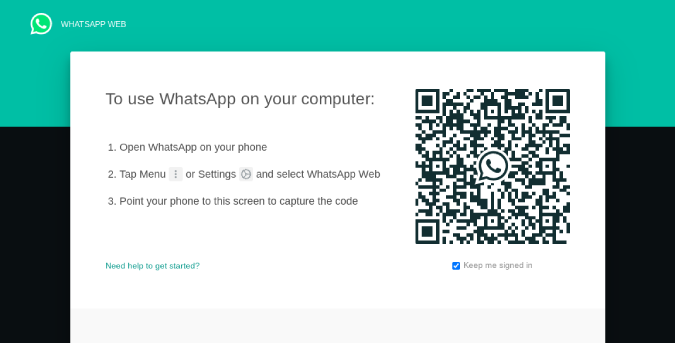
Теперь на вашем телефоне откройте WhatsApp> трехточечное меню и выберите опцию «WhatsApp Web». Это запустит камеру для сканирования QR-кода на вашем ПК.
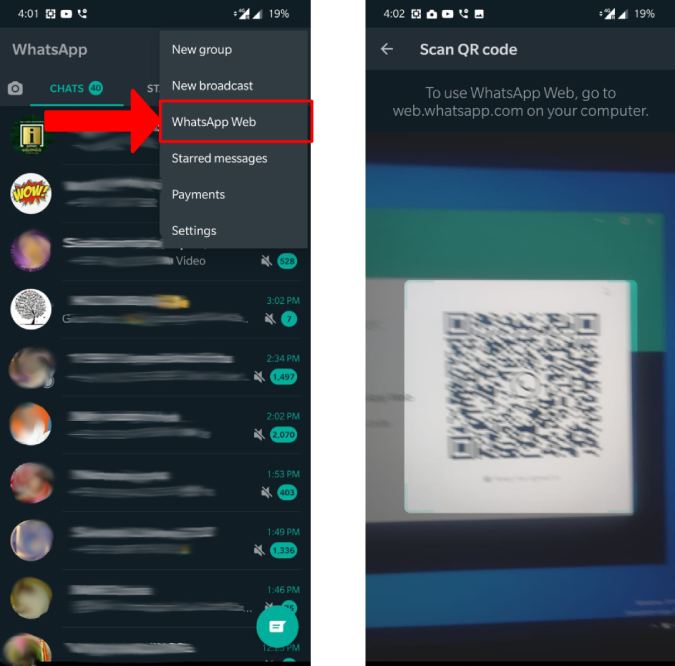
После сканирования ваша учетная запись WhatsApp мгновенно откроется на вашем ПК со всеми сообщениями и мультимедиа, к которым вы сможете получить доступ. Убедитесь, что ваш телефон подключен к Интернету, а также к нему подается питание, так как WhatsApp Web будет работать только тогда, когда ваш телефон подключен.
2. Настольное приложение WhatsApp
Между WhatsApp Web и настольным приложением WhatsApp нет большой разницы. Это просто настольная версия веб-приложения WhatsApp. Если вы часто используете WhatsApp на своем ПК, то имеет смысл отдать предпочтение настольному приложению, поскольку вы можете быстро получить доступ к WhatsApp прямо с главного экрана.
Чтобы использовать настольное приложение WhatsApp, откройте страницу загрузки WhatsApp и загрузите файл WhatsApp.
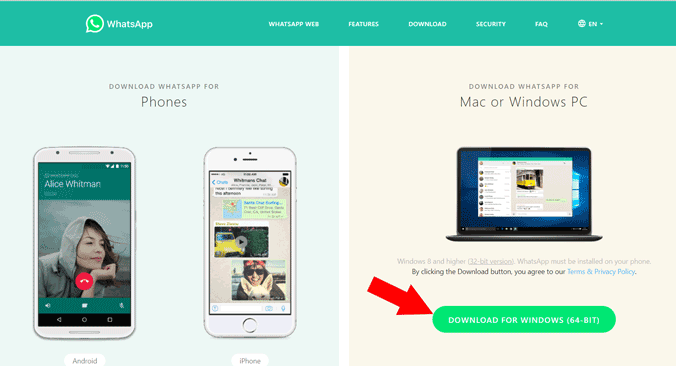
После загрузки и установки вы найдете QR-код, как и в WhatsApp Web.
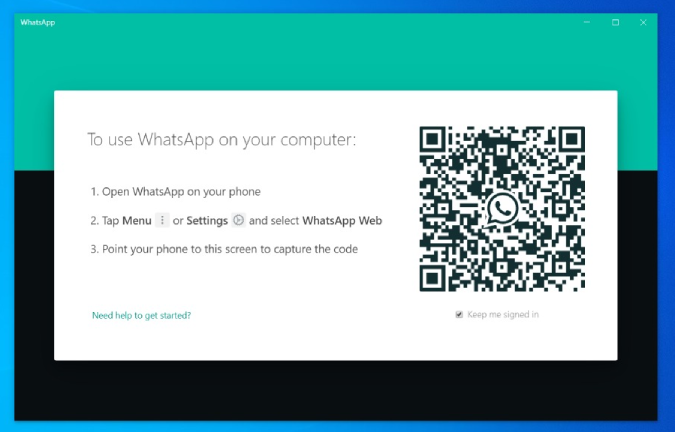
Теперь на своем телефоне откройте WhatsApp > трехточечное меню, выберите WhatsApp Web и отсканируйте QR-код с помощью камеры.
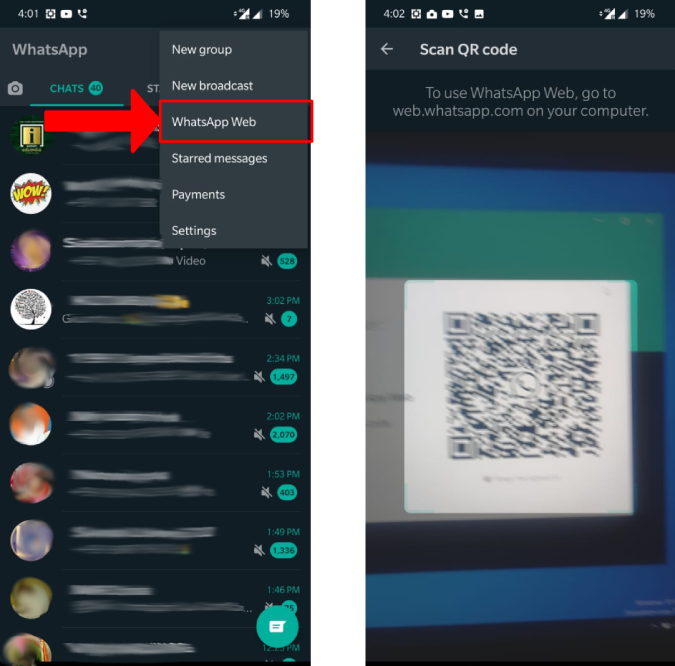
Это откроет вашу учетную запись WhatsApp в настольном приложении. Вы должны убедиться, что ваш телефон подключен к Интернету, а также имеет питание.
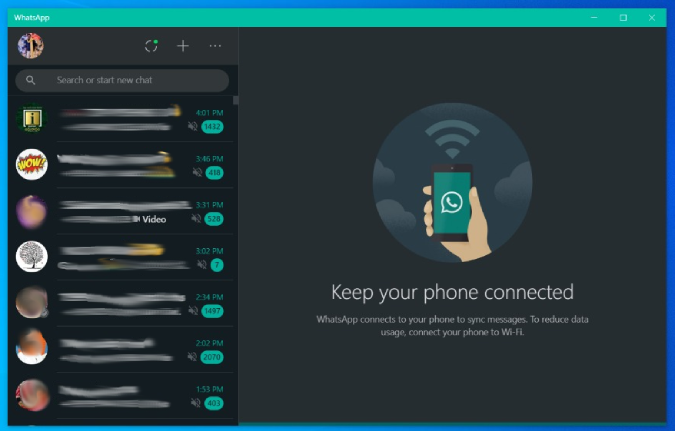
3. Ваше приложение для телефона
Пока это работает только на телефонах Samsung. Хотя приложение «Ваш телефон» совместимо со всеми телефонами Android, некоторые функции, такие как приложения, зеркальное отображение экрана телефона и т. д., работают с некоторыми телефонами Samsung, которые работают на One UI 2.0 или выше. Список совместимых телефонов вы можете найти здесь по ссылке на раздел windows . Если ваш телефон есть в списке, значит приложение «Ваш телефон» уже установлено на вашем телефоне в настройках системы.
Приложение «Ваш телефон» также предустановлено в Windows, но если вы используете предыдущие версии Windows, вы можете загрузить приложение «Ваш телефон» из Магазина Microsoft .
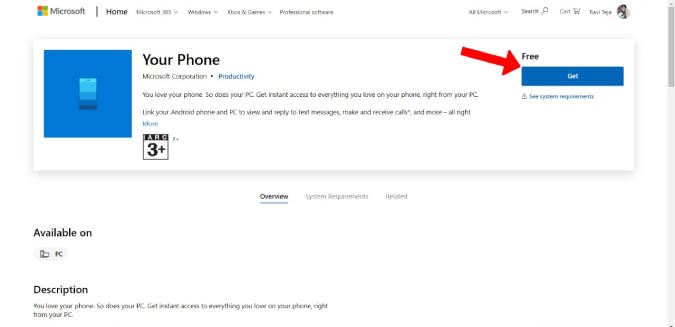
Теперь откройте приложение, выберите вариант «Android» и нажмите «Продолжить».
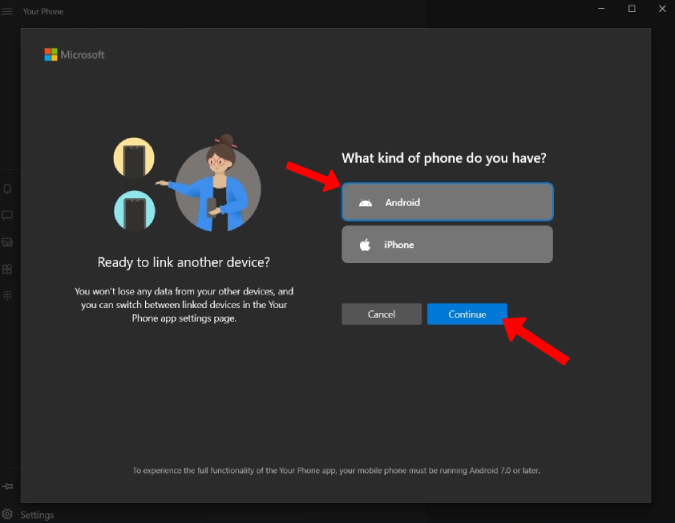
Затем войдите в свою учетную запись Microsoft.
Установите флажок рядом с «Да, я завершил установку Your Phone Companion» и нажмите кнопку «Открыть QR-код» рядом с ним.
Откроется QR-код, который вы можете отсканировать с телефона и подключиться.
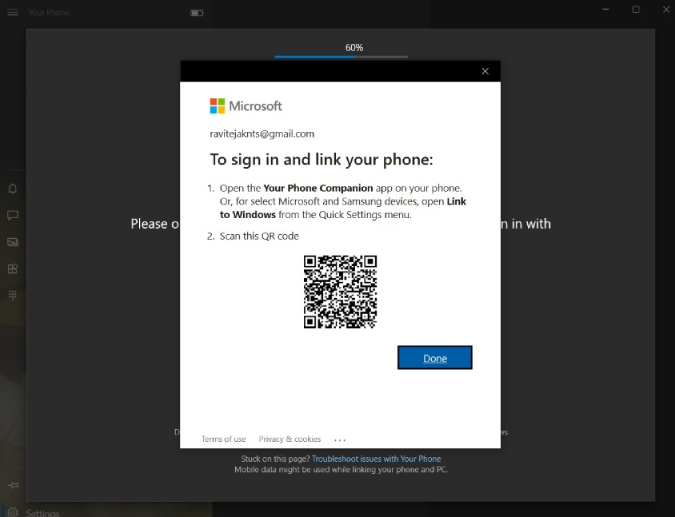
Откройте приложение «Ваш телефон» на телефоне Samsung, откройте «Настройки» > «Дополнительные функции» и включите «Связь с Windows».
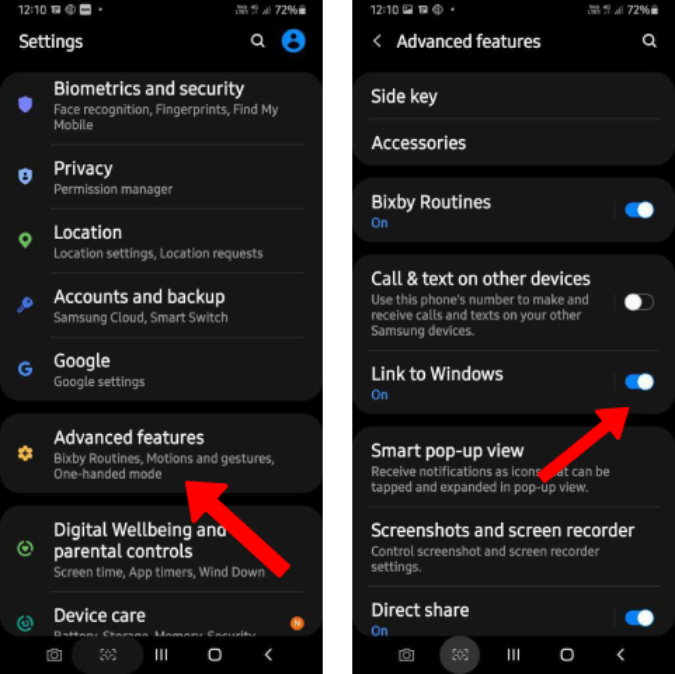
Нажмите на него, чтобы открыть настройки «Ссылка на Windows», и нажмите «Добавить компьютер». Откроется сканер QR-кода. Отсканируйте QR-код. Убедитесь, что вы подключены к одной и той же сети как на ПК с Windows, так и на телефоне Samsung.
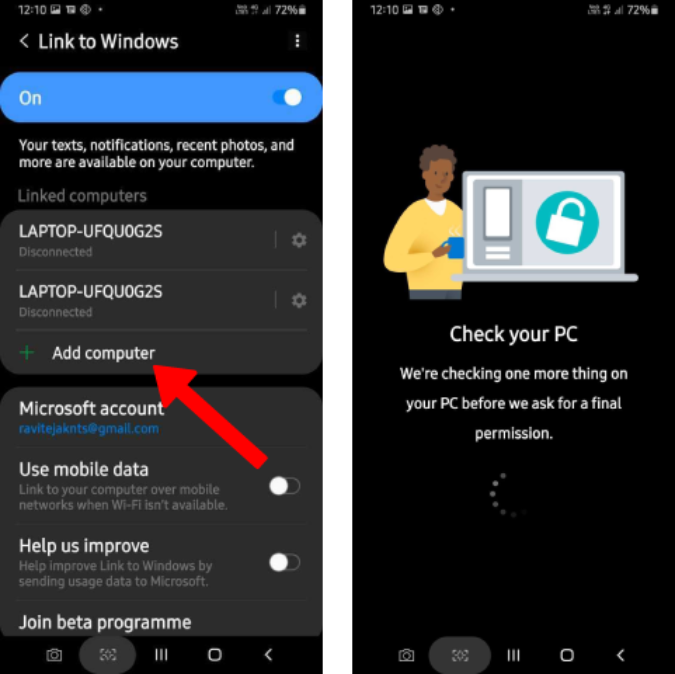
Теперь на ПК нажмите «Приложения», а затем нажмите «WhatsApp». (Вы можете видеть WhatsApp, только если вы установили WhatsApp на свой телефон)
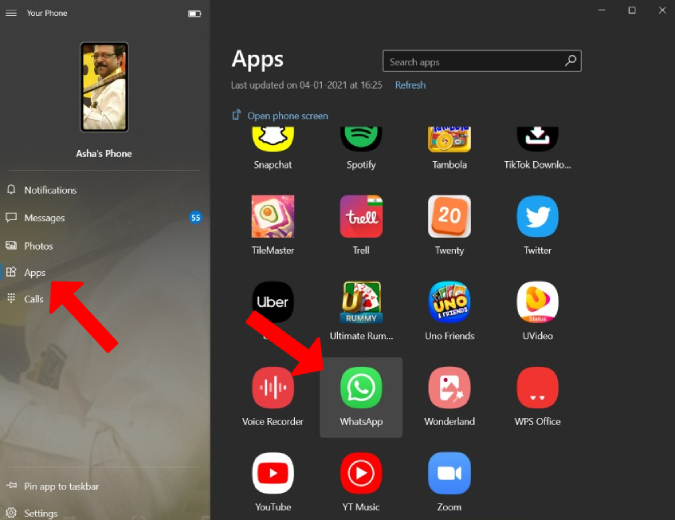
Это откроет зеркальный вид экрана вашего телефона и откроет WhatsApp. На самом деле вы можете управлять своим телефоном прямо с рабочего стола и открывать любое приложение, которое хотите, просто нажав на свой компьютер.
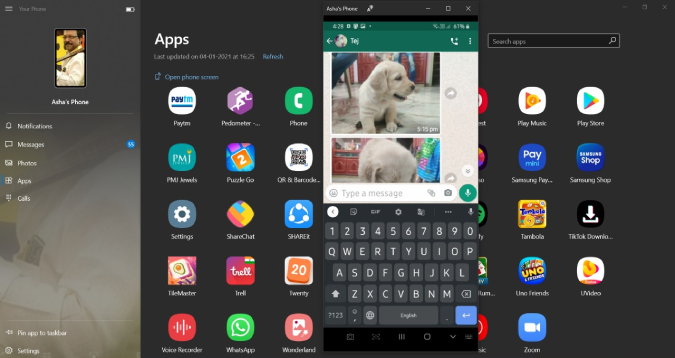
Но помните, это только отразит ваш экран и поможет вам управлять им с ПК. Если вы воспроизводите любое видео или статус WhatsApp, он будет воспроизводить звук на вашем телефоне.
4. Вассапп
Wassapp — это сторонний клиент WhatsApp для вашего ПК. В то время как все предыдущие методы открывали учетную запись WhatsApp вашего телефона на ПК, Wassapp предоставляет возможность создать учетную запись WhatsApp, чтобы использовать ее непосредственно на ПК.
Сначала загрузите приложение Wassapp на свой компьютер и установите его. Откройте приложение, выберите страну и введите свой номер телефона. Ознакомьтесь с этой статьей, если вы хотите создать учетную запись WhastApp без номера телефона.
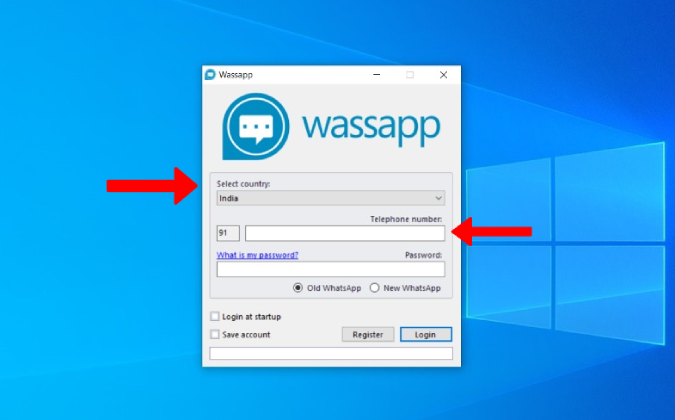
Теперь в качестве пароля введите номер IMEI вашего телефона Android или Mac-адрес WiFi вашего iOS. Вы можете нажать на «Какой у меня пароль?» ссылка там, чтобы узнать, как найти IMEI и Mac-адрес ваших устройств. Выберите, будет ли это старая учетная запись или новая учетная запись, которую вы создаете сейчас.
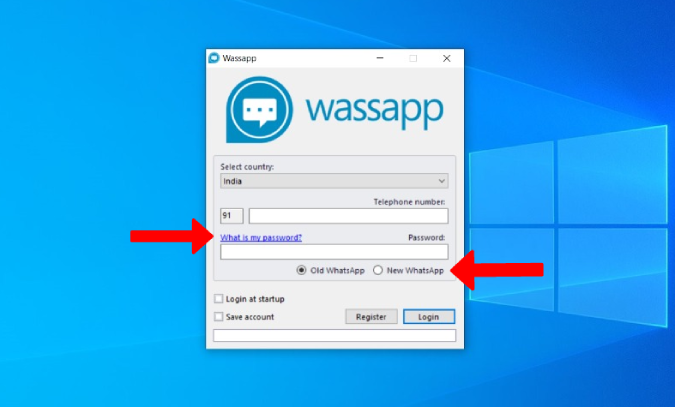
Установите галочки рядом с «Войти при запуске» и «Сохранить учетную запись» и нажмите «Зарегистрироваться».
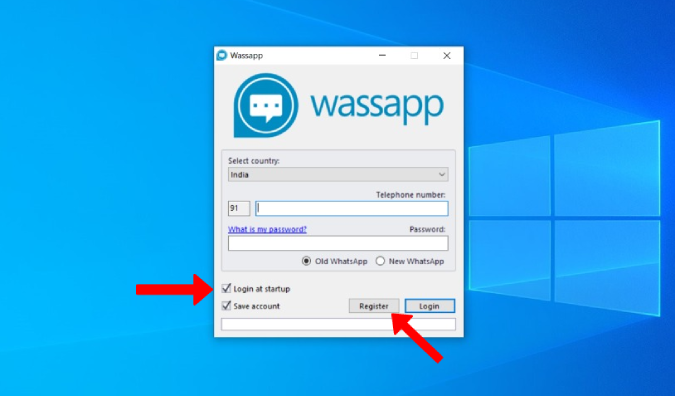
Это отправит код на ваш номер телефона. Введите проверочный код и нажмите OK, чтобы использовать учетную запись WhatsApp на своем ПК.
5. Эмуляторы Android
Хотя существует множество эмуляторов Android для ПК, таких как Blue Stacks, DeskDock, YouWave Many Mo, Andy Emulator и т. д., я хочу порекомендовать простой и легкий эмулятор, который отлично работает с такими приложениями, как WhatsApp — Nox Player. Это эмулятор, предназначенный для запуска игр для Android на ПК. Но он так же отлично работает и с WhatsApp.
Чтобы получить WhatsApp на Nox Player, сначала загрузите приложение Nox Player на ПК и установите его.
После завершения установки нажмите «Пуск».
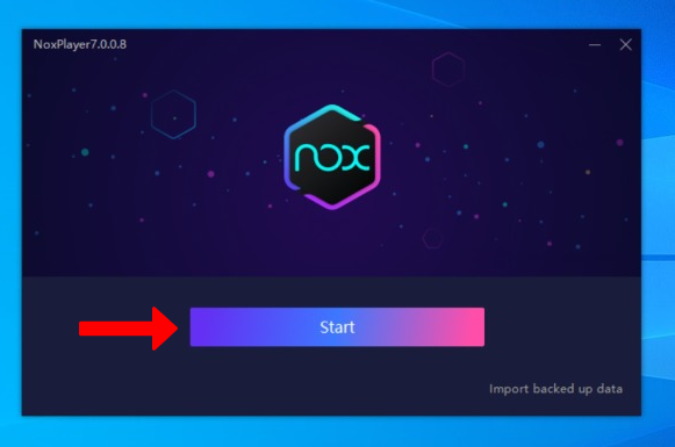
Теперь откройте Центр приложений, откроется Центр приложений Nox Player.
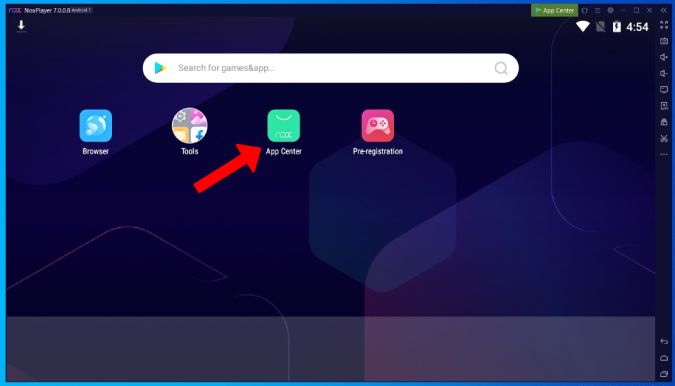
Вам необходимо войти в свою учетную запись Google, чтобы загрузить из магазина.
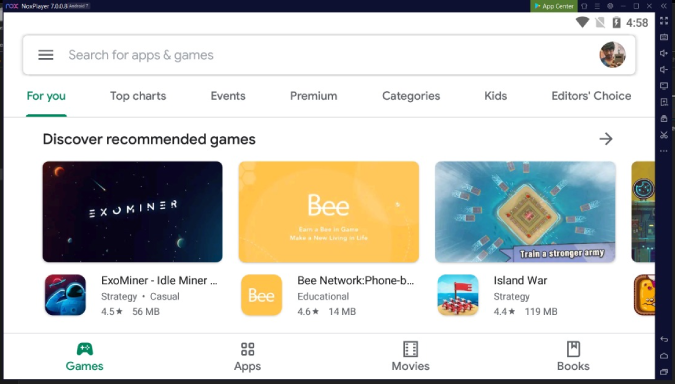
После входа в систему загрузите WhatsApp. Вот и все, вы можете создать учетную запись WhatsApp в плеере nox так же, как вы делаете это на телефоне.
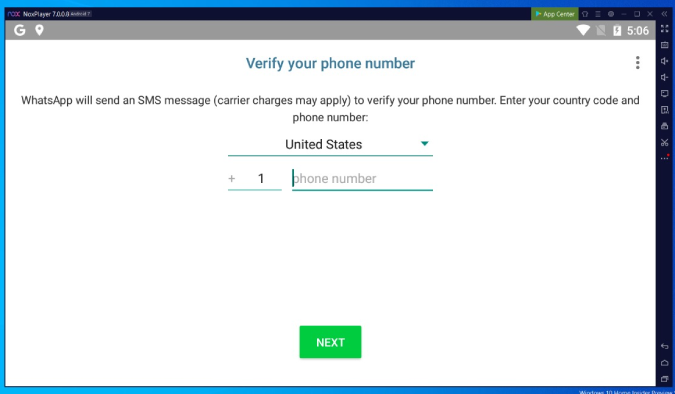
Использование WhatsApp на ПК
Когда дело доходит до использования учетной записи WhatsApp на ПК, приложения WhatsApp Web или WhatsApp Desktop лучше, поскольку они быстрые, могут использовать все преимущества экрана и работать как с Android, так и с iPhone. Но если вы хотите создать новую учетную запись WhatsApp напрямую на ПК, отдайте предпочтение Nox Player, так как он намного надежнее и выполняет работу лучше, чем Wassapp.
WhatsApp также работает над входом в несколько устройств , поэтому, возможно, вы сможете следить за ним, чтобы использовать официальный WhatsApp как на рабочем столе, так и на телефоне.
Читайте также: Инструменты WhatsApp Analytics для анализа истории чата.